Schauen Sie sich die Themenartikel So beheben Sie: Fehler beim Laden des Instagram-Feeds [2022] in der Kategorie an: https://ar.taphoamini.com/wiki/ bereitgestellt von der Website ar.taphoamini.
Weitere Informationen zu diesem Thema So beheben Sie: Fehler beim Laden des Instagram-Feeds [2022] finden Sie in den folgenden Artikeln: Wenn Sie einen Beitrag haben, kommentieren Sie ihn unter dem Artikel oder sehen Sie sich andere Artikel zum Thema So beheben Sie: Fehler beim Laden des Instagram-Feeds [2022] im Abschnitt „Verwandte Artikel an.
In diesem Artikel teilen wir Ihnen mit, wie Sie diesen Fehler beheben können, indem Sie keinen Feed auf Instagram hochladen. So lass uns anfangen ...
In Indien ist Instagram vielleicht eines der am häufigsten verwendeten sozialen Netzwerke.
Instagram selbst läuft vermutlich sehr stabil, aber manchmal gibt es Probleme, etwa beim Messaging Feed konnte nicht geladen werden.
Erscheint diese Meldung, zeigt Instagram später nur noch ein leeres Bild an. Auch wenn Sie das Update immer wieder durchgeführt haben.
Für diejenigen, die dieses Problem haben, können Sie Instagram erlauben, keine Feeds zu laden.
Inhalt
Wie man sich verbessert Feed konnte nicht aktualisiert werden Instagram
Der Grund, warum Instagram keine Feeds lädt, ist normalerweise ein Problem mit der Internetverbindung, das nicht richtig funktioniert.
Seltsamerweise kann dieses Problem manchmal durch Instagram-Serverfehler verursacht werden.
Sie können die folgenden Schritte einzeln ausführen oder den Fehlerstatus ändern.
1. Überprüfen Sie zuerst Ihre Internetverbindung
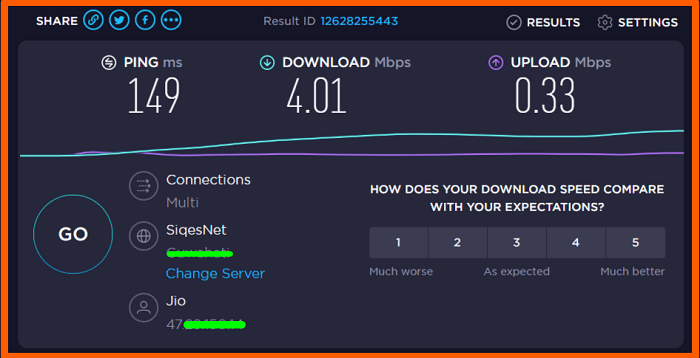
Zunächst können Sie sicherstellen, dass die von Ihnen verwendete Internetverbindung stabil und störungsfrei ist.
Sie können die Geschwindigkeit des Internets überprüfen oder Videos auf Youtube abspielen.
Wenn die Internetgeschwindigkeit stabil ist, gibt es keine Streaming-Pufferung, was bedeutet, dass die Verbindung reibungslos ist.
Wenn das Gegenteil passiert, kann dieses Problem auf den Link zurückzuführen sein, den Sie auf Instagram verwenden.
Lesen Sie dies:
2. Sie sind gezwungen, Instagram zu schließen
Probleme mit der Instagram-App können Sie daran hindern, Nachrichten hochzuladen. Ich weiß nicht, ob es ein Fehler oder ein anderer Grund ist.
Das Problem ist nicht schwer zu lösen. Sie haben nun den Zwangsstopp / Zwangsstopp durchgeführt.
So schließen Sie Instagram:
- Bitte geben Sie zuerst Ihre Telefoneinstellungen ein.
- Öffnen Sie dann die Anwendungs.
- Dann suchen Instagram.
- Klicken erzwungener Stopp.
- Sie werden später benachrichtigt, bitte auswählen erzwungener Stopp.
- Bereit.
3. Versuchen Sie, Ihre Instagram-Daten zu löschen
Allerdings, wenn Sie versuchen, stark zu bleiben Instagram Die Homepage konnte aufgrund angesammelter Cache-Daten noch nicht geladen werden.
Sie können versuchen, Ihre Instagram-Daten zu löschen, um dieses Problem zu beheben. Die Schritte sind wie folgt:
- Öffnen Sie zuerst die Instagram-App.
- Finden Sie eine Apps.
- Wählen Instagram.
- Dann drücken Lagerung.
- Dann drücken ClearDate.
- Abschließend klicken Schuldner um die Löschdaten zu bestätigen.
- Bereit.
Wenn die Daten gelöscht wurden, versuchen Sie erneut, die Instagram-App zu öffnen. Versuchen Sie dann, Ihre Instagram-Startseite zu aktualisieren, um sicherzustellen, dass das Problem behoben ist.
4. Aktivieren Sie den temporären Flugmodus
Sie können dann versuchen, den Flugzeugmodus vorübergehend ein- und wieder auszuschalten.
Der Zweck dieser Methode besteht darin, die von Ihnen verwendete Internetverbindung zu aktualisieren. Um es danach glatter zu machen.
Die Methode ist ganz einfach, bitte ziehen Sie das Menü nach oben und aktivieren Sie dort den Flugzeugmodus. Warten Sie ein paar Minuten und schalten Sie es dann wieder aus.
Lesen Sie dies:
5. Schalten Sie das Telefon für eine Weile aus
Ein fehlerhaftes Telefonsystem kann auch dazu führen, dass die Instagram-Startseite nicht geladen wird. Aber dieses Problem lässt sich leicht durch einen Neustart des Handys lösen.
Drücken Sie die Einschalttaste und wählen Sie Aus. Nachdem Sie das Telefon ausgeschaltet haben, lassen Sie es einige Minuten stehen.
Starten Sie Ihr Mobiltelefon weiterhin neu und überprüfen Sie die Instagram-Startseite, unabhängig davon, ob sie zuvor geladen oder regular conflict.
6. Installieren Sie die Instagram-App neu
Die Neuinstallation oder Neuinstallation der Instagram-App kann eine Alternative sein, wenn dieses Problem beim Laden der Startseite auftritt.
Diese saubere Installation wird verwendet, um installierte Instagram-Fehler zu beheben. Löschen Sie zur Neuinstallation einfach die Instagram-App.
Installieren Sie dann die App neu und überprüfen Sie, ob die Instagram-Startseite regular ist.
7. Überprüfen Sie Instagram auf Fehler oder nicht
Wenn Sie alle Methoden ausprobiert haben, Instagram aber immer noch Probleme verursacht, könnte dies an einem Instagram-Fehler liegen.
Denn das muss man auch wissen Instagram-Anwendung verletzlich. Diese Probleme machen Instagram normalerweise unzugänglich.
Um dies zu überprüfen, versuchen Sie, Nachrichtenseiten zu öffnen, die über Technologie sprechen. Wir erhalten die Fehlerinformationen normalerweise schnell.
Das letzte Wort
Das Laden der Instagram-Startseite kann jederzeit fehlschlagen. Die Gründe reichen von der Internetverbindung bis zur Trennung.
Bitte versuchen Sie eine der oben genannten Lösungen. Oder einfach den Gegebenheiten anpassen. Wenn Sie Fragen haben, schreiben Sie unbedingt einen Kommentar.
Ich hoffe, Sie finden es nützlich.
Einige Bilder zum Thema So beheben Sie: Fehler beim Laden des Instagram-Feeds [2022]
![So beheben Sie: Fehler beim Laden des Instagram-Feeds [2022]](https://ar.taphoamini.com/wp-content/uploads/2022/06/1656597658_257_So-beheben-Sie-Fehler-beim-Laden-des-Instagram-Feeds-2022.png)
Einige verwandte Schlüsselwörter, nach denen die Leute zum Thema suchen So beheben Sie: Fehler beim Laden des Instagram-Feeds [2022]
#beheben #Sie #Fehler #beim #Laden #des #InstagramFeeds
Weitere Informationen zu Schlüsselwörtern So beheben Sie: Fehler beim Laden des Instagram-Feeds [2022] auf Bing anzeigen
Die Anzeige von Artikeln zum Thema So beheben Sie: Fehler beim Laden des Instagram-Feeds [2022] ist beendet. Wenn Sie die Informationen in diesem Artikel nützlich finden, teilen Sie sie bitte. vielen Dank.
